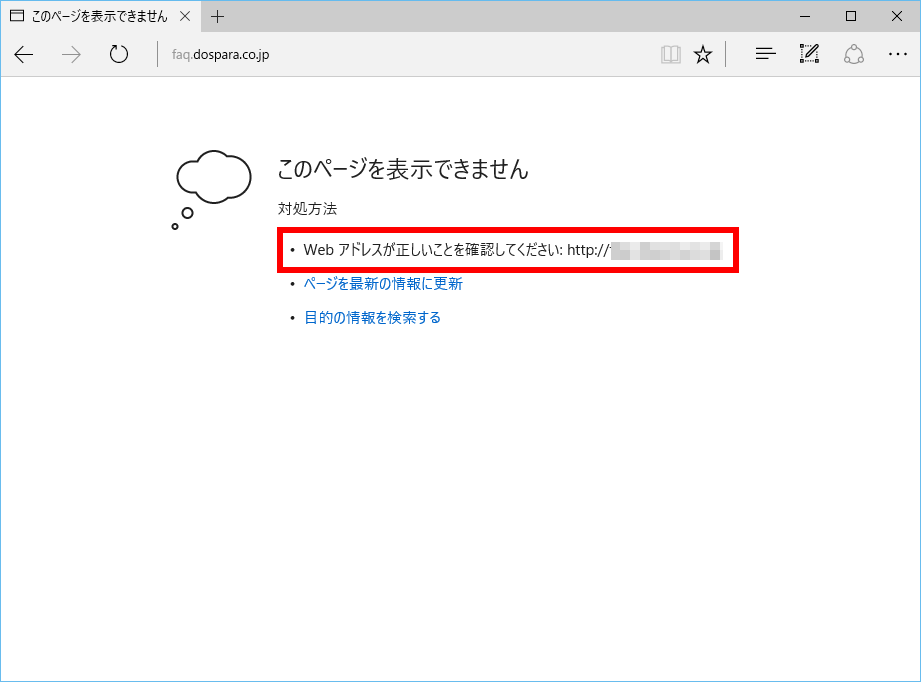- トップカテゴリー > 製品から選ぶ > 小型パソコン(スティック・NUC) > Microsoft Edge で URL を入力して Web サイトを表示する方法
Microsoft Edge で URL を入力して Web サイトを表示する方法
| 対象 OS | Windows 11 Windows 10 |
|---|
- カテゴリー :
-
- トップカテゴリー > 症状から選ぶ > 設定・操作の手順
- トップカテゴリー > 製品から選ぶ > デスクトップパソコン
- トップカテゴリー > 製品から選ぶ > ノートパソコン
- トップカテゴリー > 製品から選ぶ > タブレット(Windows)
- トップカテゴリー > 製品から選ぶ > 小型パソコン(スティック・NUC)
回答
はじめに
この FAQ について
この FAQ では、Microsoft Edge で URL を入力して Web サイトを表示する方法を説明します。
この FAQ は、Microsoft Edge バージョン 25 で作成しています。
Microsoft Edge バージョン 119 も同じ手順であることを確認しておりますが、
表示される手順や画面が異なることがございます。
バージョンの確認手順は、下記の FAQ を参照ください。
Microsoft Edge バージョン 119 も同じ手順であることを確認しておりますが、
表示される手順や画面が異なることがございます。
バージョンの確認手順は、下記の FAQ を参照ください。
操作手順
URL を入力して Web サイトを表示する方法
- Microsoft Edge を起動し、[ アドレスバー ] をクリックして [ 表示したいホームページのURL ] を
すべて半角で入力し、「 Enter 」 キーを押します。
ここでは例として、[ www.dospara.co.jp ] と入力します。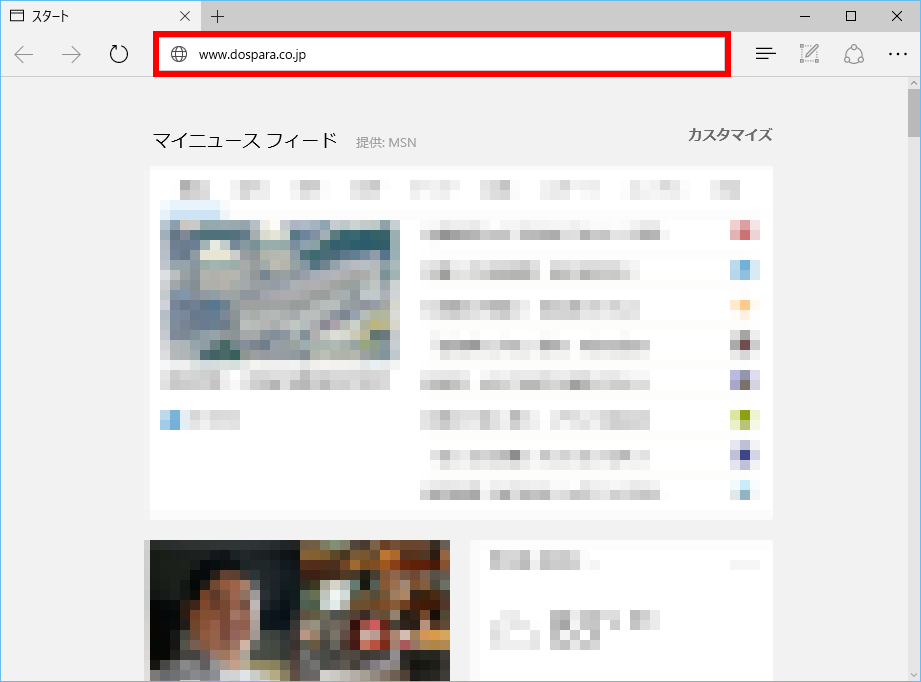
- 「 目的のホームページ 」 が表示されたことを確認してください。
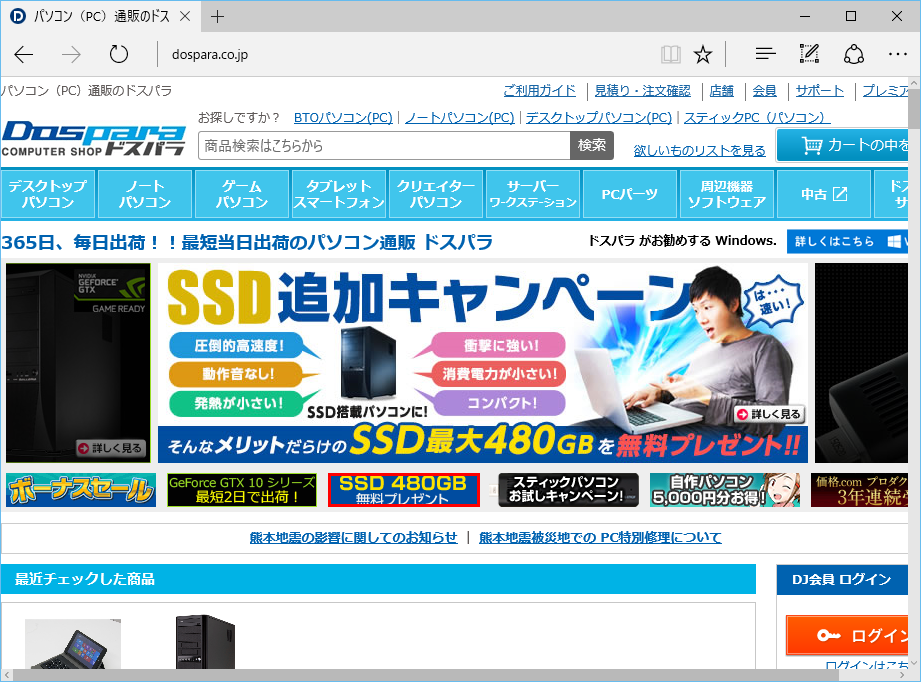 ホームページが表示されず、「 このページを表示できません。 」 などのメッセージが表示された場合、
ホームページが表示されず、「 このページを表示できません。 」 などのメッセージが表示された場合、
入力した URL が間違っている可能性があります。
正しい URL を確認して、再度入力してください。